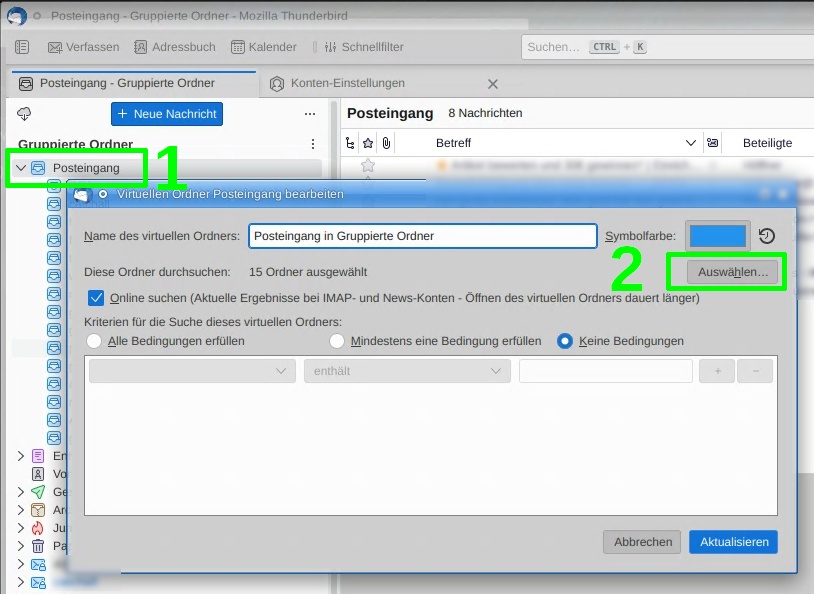Situation: Sicherung eines Verzeichnisses (z.B. /etc) als normaler Benutzer, manche Dateien werden allerdings nicht gesichert da Leserechte nicht vorhanden sind.
Frage: Um welche Dateien handelt es sich dabei?
Antwort:
sudo find /etc -type f ! -perm -o=r
Erläuterung: Als Superuser findet der Befehl im Verzeichnis /etc Dateien (keine Ordner, das wäre -type d), die nicht (!) für „andere Benutzer“ (o wie others) die Berechtigung (permission) zum Lesen das Leserecht (r) gesetzt haben.
Problem: Es könnte Dateien geben, die zwar die Leseberechtigung für Others haben, aber in Ordnern liegen, die gar nicht von Others besucht werden dürfen.
Frage: Um welche Ordner handelt es sich dabei?
Antwort:
sudo find /etc -type d ! -perm -o=rx